关闭报错反馈
请描述您所遇到的错误,我们将尽快予以修正,谢谢!
*必填项,请输入内容

软件评级:
应用平台:win7, WinAll普通下载
TASKBARX能够帮助你修改任务栏里面的图标样子,能够给你一个全新的使用体验,而且连颜色,弹出的样子也能够进行自定义设定,还能够把经常使用的软件组合在一个任务栏里面,让你使用起来更加便捷!
使您可以控制任务栏图标的位置。将带给您原始的 Windows Dock 感觉。 从任务栏添加或删除图标时,图标将移动到中心或用户指定的位置。 您可以选择在各种不同的动画之间进行选择并更改其速度。 如果您不喜欢动画并希望它们立即移动,则可以禁用动画。
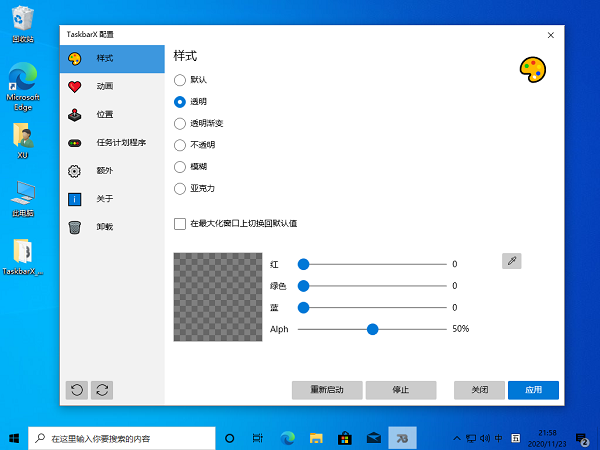
任务栏颜色、透明度、模糊配置
任务栏模糊、颜色、透明度等设置在Style设置中,我们可以更改不同的任务栏样式,如透明、模糊效果。如果喜欢带颜色的透明效果,可以选择Transparent Gradient并更改下方的rgba
任务栏图标位置及动画
任务栏图标位置及动画设置建议直接勾选Compensate Tray Clock让它以开始按钮和通知区域的中心点居中。如果只想更改Style,也可以在这里禁止居中
启动软件默认自动居中,打开和关闭窗口会重新调整任务栏上的图标位置,调整过程中会显示一个动画效果。通过Animation设置我们可以选择喜欢的效果或者阻止动画
默认将绝对居中图标,也就是整个任务栏的中心点(可能导致超出的图标被覆盖),Position设置支持让我们自定义任务栏图标位置,设置偏移,设置为负数会向左移动
设置开机启动及其它
所有对设置的更改都需要点击Apply按钮才会生效
如果希望在系统启动时运行软件,在Taskschedule中点击Create按钮即可,它将在系统的任务计划中添加登录时运行任务,可以随时点击Remove按钮删除
开机启动在额外设置中,有隐藏开始按钮、托盘区域等功能。其中有个显示TaskbarX托盘图标的选项,但勾选后发现右键点击这个图标会导致崩溃退出,可以自己尝试
最终运行效果只在WIN7x64位下测试
可能需要管理员权限运行
如果网络速率数值无变化,请右键点击数值区域更改网络类型ID
温度检测可能不支持较新的硬件,此类问题不需要反馈,无力解决
是否会更改我的设置或注册表?
不,软件 是完全可移植的,不会更改您的设置或注册表。关闭 软件将停止居中
普通版和商店版有什么区别?
商店版本与普通/免费版本完全相同。这是一个捐赠系统。商店版本确实为您提供了自动更新和易于安装的好处
如何在启动时运行这款软件?
在配置器中单击“应用”后,应以3秒的延迟创建任务计划。如果这样不起作用,请尝试在“任务计划”选项卡下的配置器中将延迟增加到 10 秒左右
支持哪些 Windows 版本?
仅支持 Windows10 版本 1709 及更低版本的“任务栏样式”选项会出现问题,但是居中可以正常工作。 Windows 7 不起作用,不受支持。它可以在Windows 8 上运行,但尚未经过正式测试,也不支持
猜你喜欢 / Guess You Like
请描述您所遇到的错误,我们将尽快予以修正,谢谢!
*必填项,请输入内容
网友评论 / comment
0条评论
查看所有0条评论>